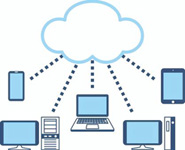 無料で使える便利なクラウド・アプリ
無料で使える便利なクラウド・アプリ 
(2)Google Photoの使い方
Google PhotoのTop画面:
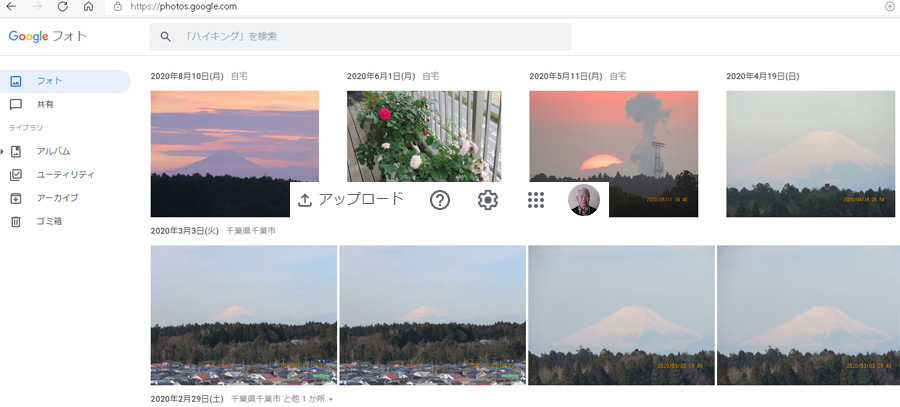
Top画面の左側に『フォト』『アルバム』『ユーティリティ』等のメニューがある。
『フォト』が指定されている時はクラウド・ストーレッジにアップロードされた画像を撮影日時順に
表示します。
『アルバム』が指定されている時はアップロードされたあるテーマでまとめた複数の画像の集まりを
『アルバム』と称して表示します。
『ユーティリティ』をクリックすると、アップローされた画像を使って「ムービー」、「アニメーション」
や「コラージュ」を作成するユーティリティーを起動すろメニューです。
『フォト』が指定されている時はクラウド・ストーレッジにアップロードされた画像を撮影日時順に
表示します。
『アルバム』が指定されている時はアップロードされたあるテーマでまとめた複数の画像の集まりを
『アルバム』と称して表示します。
『ユーティリティ』をクリックすると、アップローされた画像を使って「ムービー」、「アニメーション」
や「コラージュ」を作成するユーティリティーを起動すろメニューです。
画像のアップロードの仕方:
パソコンに取り入れられた画像は画面右上端にあるアップロードのアイコンをクリックして、
エクスプローラーからファイルを選べば、撮影日時順にアップロードされます。
スマホで撮影された画像は同期してあれば自動的にアップロードされます。
エクスプローラーからファイルを選べば、撮影日時順にアップロードされます。
スマホで撮影された画像は同期してあれば自動的にアップロードされます。
画面右上端に並んだその他のアイコン:
左から右へ『アップロード』『ヘルプ』『設定』『その他のメニュー』『ログオン時の自分顔写真』
使い方の設定:
[無料で15GBを使いたければ] → [高画質] を指定する。
[有料で100GBまで使いたければ] → [月額250円を指定する]
[他人に見せたければ] → [共有を指定する]
[有料で100GBまで使いたければ] → [月額250円を指定する]
[他人に見せたければ] → [共有を指定する]
アップロードした画像の検索:
[左上端の検索アイコンをクリックすると] → 『撮影日時』 『撮影場所』 『撮影対象の顔』等で検索できる